Crie um diretório de ferramentas de IA como Futurepedia com WordPress
Publicados: 2024-05-20Todos nós testemunhamos esse salto incrível na inteligência artificial nos últimos anos. Está rapidamente se tornando mais integrado ao mundo digital e ao mundo real. Do que estamos falando – chegou o dia em que há tantos diretórios de IA que há uma clara necessidade de classificá-los e organizá-los.
Neste tutorial, explicaremos como construir seu próprio diretório de ferramentas de IA com WordPress. Orientaremos você em todo o processo de construção do seu site de diretório, desde a instalação e personalização até a monetização.
Então vamos começar!
O que é um diretório de ferramentas de IA?
Um diretório de ferramentas de IA é uma plataforma que lista e fornece informações sobre vários softwares de IA, permitindo aos usuários explorar e descobrir novas ferramentas e encontrar as certas para seus projetos. Um bom exemplo desse site é Futurepedia.
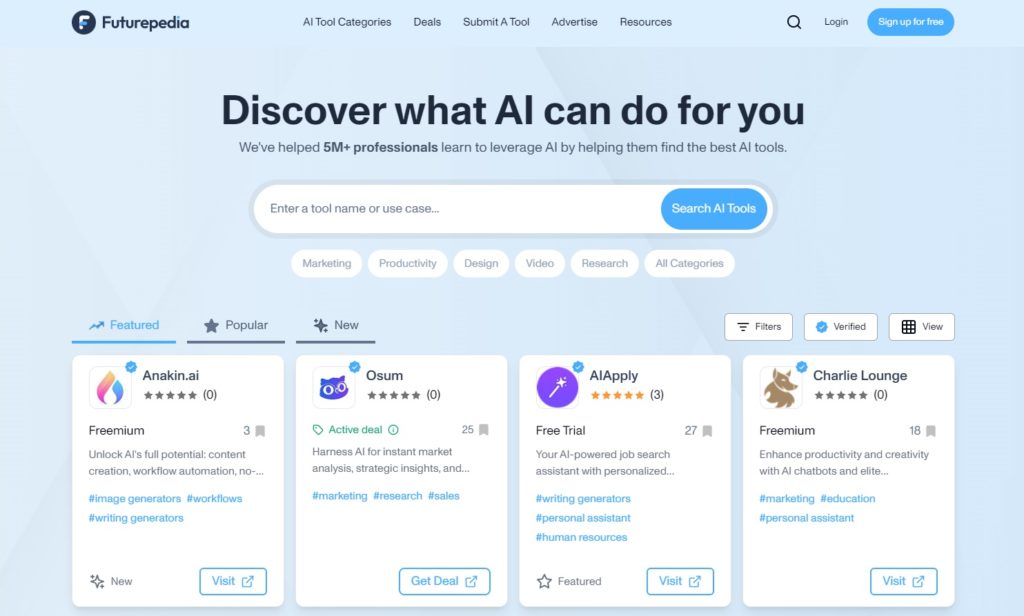
Pré-requisitos para construir um diretório de IA
Escolher os pré-requisitos certos é crucial ao configurar o site do seu diretório. Aqui está uma lista de verificação para você começar:
- Nome de domínio e plano de hospedagem – verifique nosso artigo sobre provedores de hospedagem confiáveis para fazer uma escolha informada.
- Instalação do WordPress – a maioria dos provedores de hospedagem oferece uma instalação do WordPress com um clique.
- Plug-in de diretório – para escolher um plug-in adequado, sinta-se à vontade para verificar nossa lista dos melhores plug-ins de diretório gratuitos.
- Tema WordPress – você pode ler nosso artigo sobre os melhores temas de diretório gratuitos.
Neste tutorial, usaremos o tema de diretório ListingHive em cima do HivePress, um plugin de diretório WordPress gratuito e poderoso que irá lidar com a maioria dos recursos do site.
Etapas para criar um diretório de ferramentas de IA
Agora vamos para a parte do tutorial deste artigo, onde mostraremos como iniciar um diretório de ferramentas de IA. Com tudo pronto, vamos começar instalando o tema e o plugin.
Instalando ListingHive e HivePress
Vá para a página Aparência > Temas > Adicionar novo tema e encontre ListingHive digitando seu nome na barra de pesquisa. Em seguida, instale e ative-o. Depois disso, será sugerido que você instale o HivePress. Basta clicar no link fornecido para fazer isso.
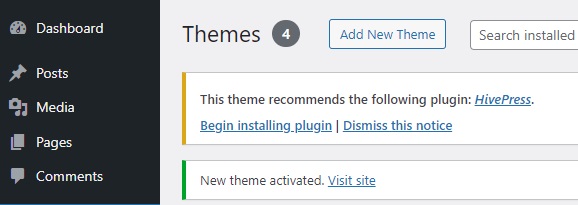
É isso! Agora vamos estender a funcionalidade do diretório, já que o HivePress oferece apenas os recursos principais prontos para uso.
Instalando extensões
Para adicionar alguns recursos adicionais, visitaremos a página HivePress > Extensões . Existem mais de 15 extensões HivePress que são totalmente compatíveis entre si e funcionam perfeitamente com ListingHive. Por exemplo, para um diretório de ferramentas de IA, talvez você queira instalar:
- Avaliações – permite que os usuários avaliem e avaliem as ferramentas.
- Favoritos – permite aos usuários manter uma lista de ferramentas favoritas.
- Tags – adiciona tags às listagens.
- Login social – permite que os usuários façam login por meio de plataformas de terceiros.
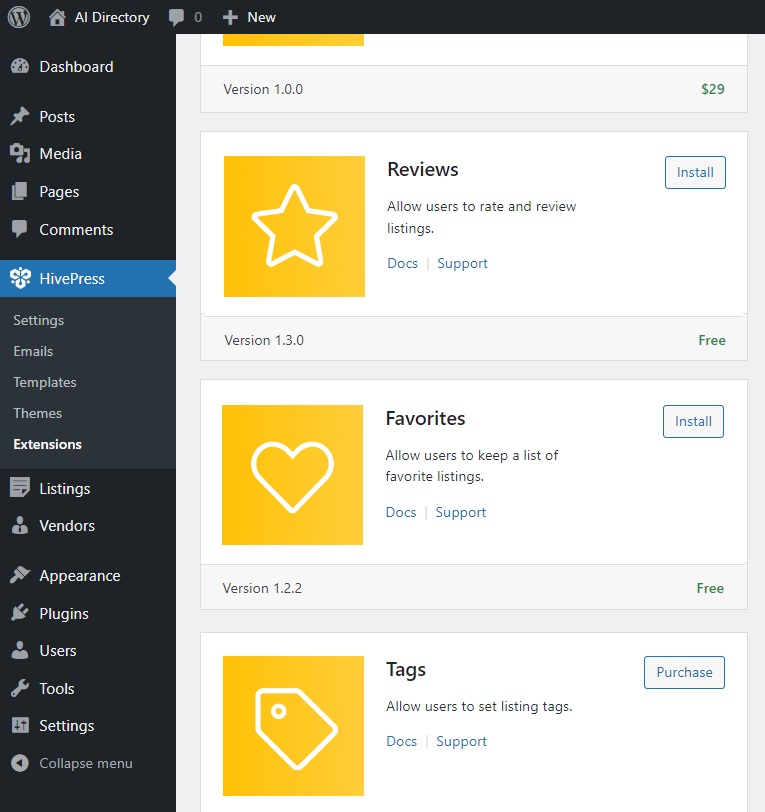
Adicionando categorias de listagem
A próxima etapa é adicionar categorias de ferramentas para simplificar a navegação em seu diretório de ferramentas de IA. ListingHive vem sem categorias padrão, então você pode criar quantas categorias personalizadas desejar na seção Listagens > Categorias . Primeiro, nomeie sua categoria. Em seguida, descreva-o se necessário e carregue a imagem da categoria. Você também pode criar uma hierarquia definindo uma categoria pai, o que pode ser útil se você quiser ter subcategorias. Para finalizar, clique em Adicionar categoria .
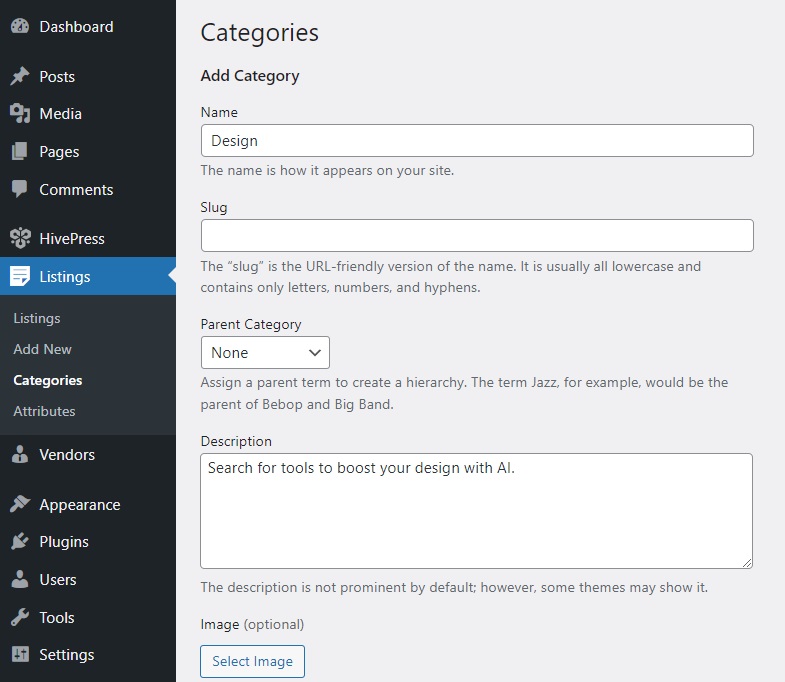
Adicionando campos personalizados
Depois de concluir as categorias, você pode criar campos de listagem personalizados. Eles ajudarão os usuários a obter informações sobre cada ferramenta. Por exemplo, vamos adicionar um campo “Modelo de preços”. Vá para a página Listagens > Atributos > Adicionar Novo e escreva o nome do campo. Na seção Edição , você pode permitir que os usuários preencham este campo ao adicionar novas ferramentas ao seu site. Para fazer isso, marque-o como editável. Além disso, você pode torná-lo obrigatório. Além disso, não se esqueça de escolher o tipo de campo. No nosso caso, será “Select”.
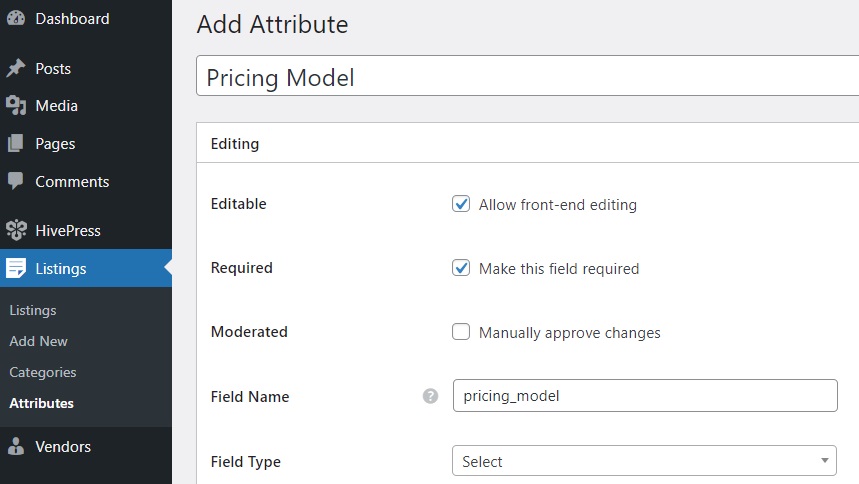
Na seção Pesquisa , você pode transformar seu campo em um filtro de pesquisa. Vamos marcá-lo como filtrável e classificável para permitir que os visitantes do site filtrem e classifiquem as ferramentas dependendo de seu modelo de preços. Além disso, usaremos o tipo de campo “Selecionar” novamente.
Na última seção, você pode configurar como seu campo personalizado aparecerá nas páginas. Vamos selecionar Bloco (primário) e Página (primário) como nossas áreas de exibição (confira nosso documento para entender melhor como configurar atributos) . Quanto ao formato de exibição, usaremos este: %label%:%value% .
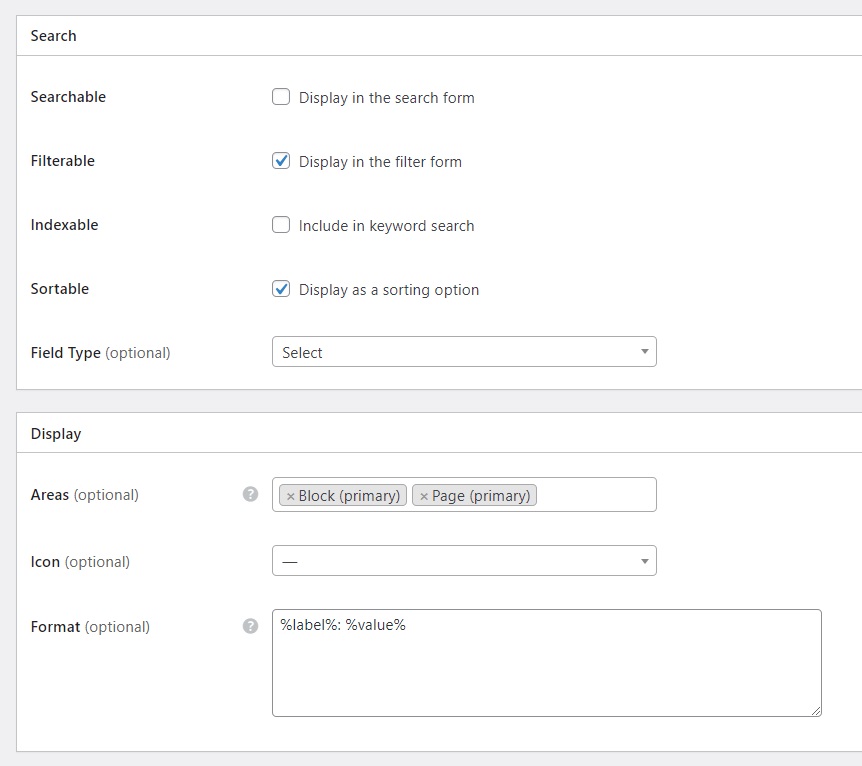
Quando terminar, clique em Publicar . Depois disso, o botão Editar opções aparecerá. Siga-o para adicionar diferentes opções, como “Grátis”, “Premium”, “Avaliação Gratuita” e assim por diante.

Criando uma página inicial
Agora é hora de criar uma página inicial atraente para seu diretório de ferramentas de IA. ListingHive é totalmente compatível com o construtor de páginas nativas do WordPress, então podemos usar blocos para construir páginas. Vamos para Páginas> Adicionar nova página e nomeá-la como “Home”. Depois disso, você deve escrever um texto de cabeçalho. Finalmente, você pode começar a adicionar diferentes blocos à página clicando no ícone de adição e digitando “HivePress”.
Por exemplo, vamos adicionar os blocos “Formulário de pesquisa de listagem” e “Categorias de listagem”. Além disso, você pode personalizar os blocos usando a coluna de configurações no lado direito.
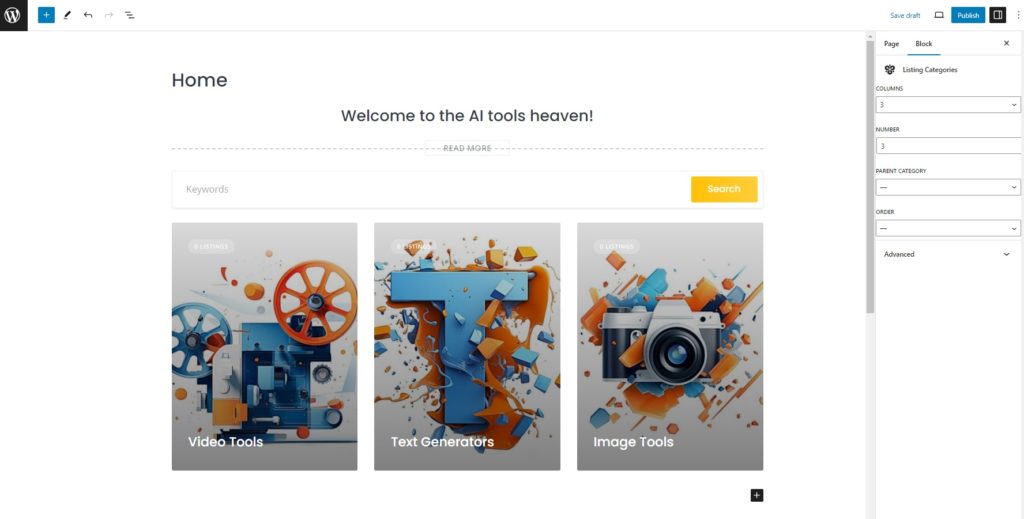
Quando terminar, pressione o botão Publicar . Depois disso, visite a seção Painel> Configurações> Leitura e selecione esta página na lista suspensa para torná-la uma página inicial.
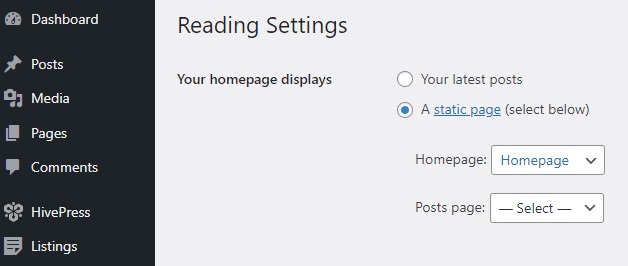
Depois de adicionar sua página inicial, você pode personalizar sua aparência acessando a seção Aparência > Personalizar e passando por todas as configurações. Você pode escolher cores, fontes, imagem de cabeçalho e assim por diante. Fique à vontade para conferir este vídeo para ter uma ideia melhor de como customizar seu site.
Listando uma ferramenta de IA
Agora, vamos adicionar a primeira ferramenta ao nosso diretório de ferramentas de IA. Observe que há duas maneiras de fazer isso: por meio do front-end como usuário e por meio do back-end como administrador (se você quiser ser a única pessoa que pode adicionar listagens em seu site, desative o front-end opção de envio de listagem na seção HivePress > Configurações > Listagens ). Continuaremos adicionando uma listagem por meio do front-end.
Visite seu site e clique no botão Adicionar listagem . Você verá um formulário de envio, onde deverá escrever o nome da ferramenta, selecionar uma categoria, adicionar imagens e preencher os campos personalizados que você criou.
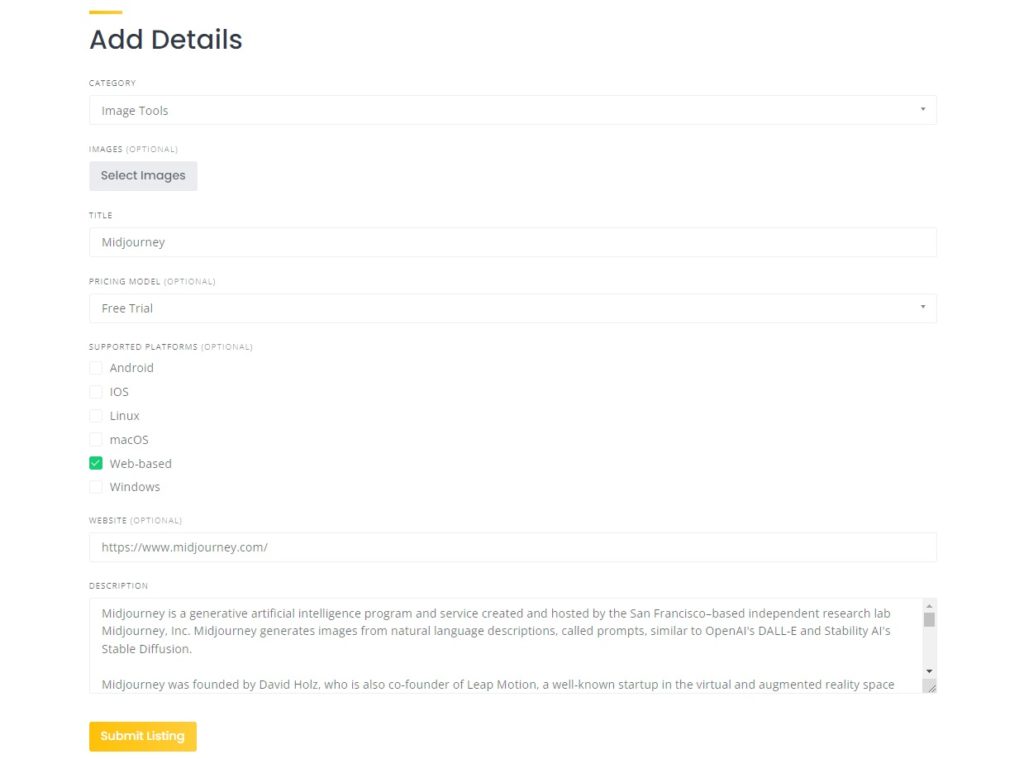
Depois de inserir todos os detalhes, basta clicar no botão Enviar listagem . Se a moderação manual estiver habilitada, você poderá revisar e aprovar a listagem na seção Painel > Listagens . Finalmente, a listagem será adicionada ao seu diretório de ferramentas de IA.
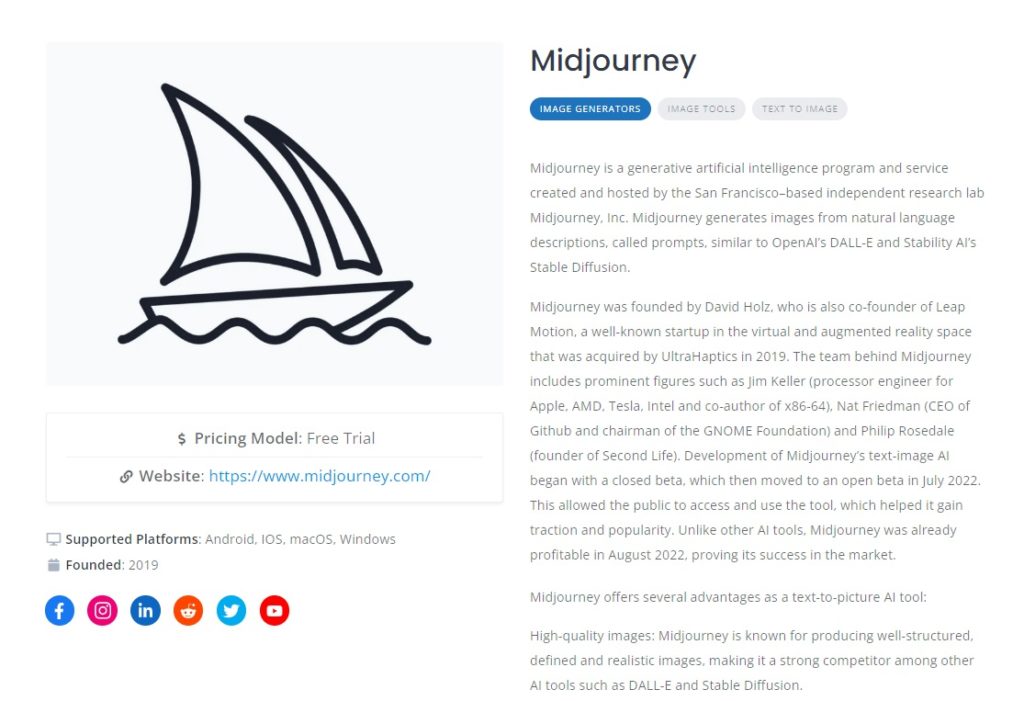
Opções de monetização
Então, agora gostaríamos de mostrar como você pode ganhar dinheiro com seu site de diretório de ferramentas de IA. Existem vários modelos de monetização para sites de diretório, e você pode encontrar todos eles em nosso artigo sobre como monetizar um site de diretório WordPress, mas aqui abordaremos apenas dois deles.
Observe que ambos os modelos de negócios requerem WooCommerce, o plugin de comércio eletrônico mais popular, e algumas das extensões HivePress.
Listagens Pagas
Com a extensão gratuita HivePress Paid Listings, você pode criar vários pacotes de listagem e vendê-los a preços diferentes. Dessa forma, você poderá cobrar dos usuários pela adição de novas ferramentas ao seu diretório. Além disso, você poderá cobrar dos usuários por apresentarem suas listagens (as listagens em destaque aparecem no topo da página de resultados de pesquisa) . Por favor, verifique este pequeno vídeo sobre como configurar tudo.
Associações
O segundo modelo de negócio que gostaríamos de mostrar é – Associação. Você pode transformar seu diretório AI em uma plataforma exclusiva para membros, restringindo o acesso a categorias, listagens únicas ou até mesmo detalhes específicos. Ao mesmo tempo, os usuários terão a opção de adquirir um plano de adesão que lhes permite visualizar mais ferramentas .
Observe que este modelo de monetização requer a extensão HivePress Memberships. Para configurar tudo, confira o screencast abaixo, que mostra todo o processo de configuração.
Palavras Finais
E aí está! Esperamos que este tutorial tenha sido útil e que as dicas fornecidas ajudem você a criar um site de diretório de ferramentas de IA com WordPress. Lembre-se de que você pode criar esse site sem complicações usando o WordPress, junto com o tema ListingHive e o plugin HivePress. Ambos são gratuitos, fáceis de usar e permitem criar sites de diretório de forma rápida e eficiente.
